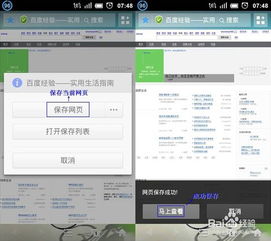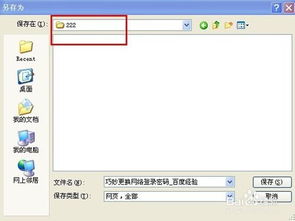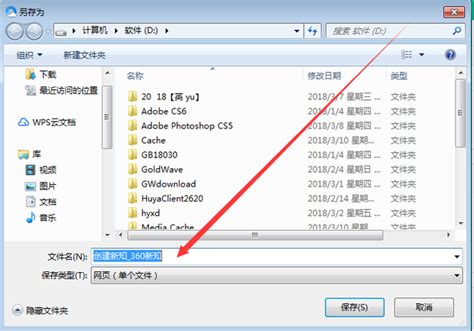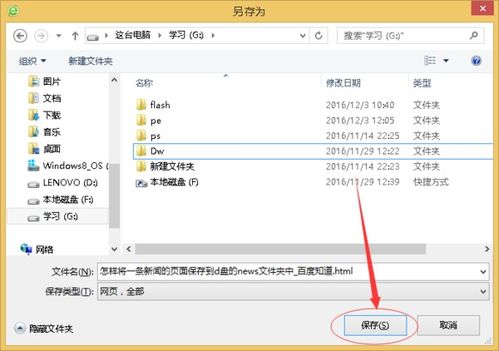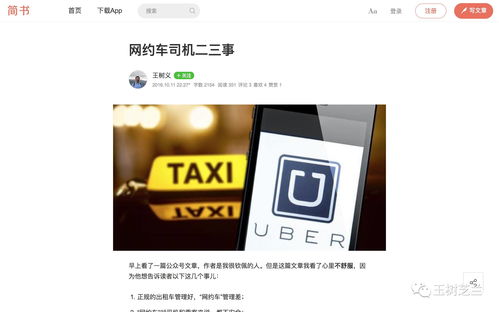轻松学会:如何保存网页的实用方法
在数字化时代,网页成为了我们获取信息、学习知识和享受娱乐的重要渠道。有时候,我们可能会遇到一些需要保存网页的情况,比如保存重要的资料、备份网页内容以防原网页失效,或是为了离线阅读。然而,网页是动态变化的,且依赖于网络连接,因此保存网页并非简单的复制粘贴。本文将从多个维度探讨如何有效地保存网页,包括保存整个网页、保存网页中的文本和图片、使用浏览器内置功能、第三方工具以及长期保存网页的策略。
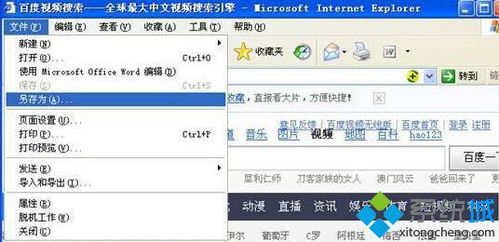
一、保存整个网页
保存整个网页是最直接且全面的方式,可以保留网页的结构、样式和内容。在大多数现代浏览器中,这一操作相对简单。
1. 使用浏览器内置功能
在谷歌Chrome浏览器中,打开你想要保存的网页,然后依次点击“更多操作”(三点菜单)、“更多工具”、“保存页面为”。在弹出的对话框中,你可以选择保存网页的完整HTML文件(包含所有嵌入的资源,如图片、CSS和JavaScript文件),或是仅保存网页的文本内容。选择前者可以较好地还原网页的原貌。
2. 手动下载资源
除了保存HTML文件,有时你可能还需要手动下载网页中引用的外部资源,如PDF文件、视频等。这通常可以通过右键点击资源链接并选择“另存为”来完成。
二、保存网页中的文本和图片
如果你只对网页中的特定信息感兴趣,比如文本或图片,那么有选择性地保存这些内容可能更为高效。
1. 复制粘贴文本
选中网页中的文本内容,然后右键点击选择“复制”或使用快捷键(如Ctrl+C),再将文本粘贴到你喜欢的文本编辑器(如Notepad、Sublime Text)或文字处理软件(如Microsoft Word)中。
2. 保存网页中的图片
右键点击网页中的图片,选择“图片另存为”或类似选项,然后指定保存位置和文件名。有些网页可能使用了背景图片或CSS精灵图,这些图片通常无法直接通过右键点击保存,但可以借助开发者工具(如Chrome的DevTools)定位图片资源并下载。
三、使用浏览器扩展和插件
浏览器扩展和插件提供了更多保存网页的灵活性,可以自动执行一些繁琐的操作,如去除广告、整理文本等。
1. 单文件网页保存工具
一些浏览器扩展(如SingleFile、Webpage Screenshot等)允许你将网页保存为单个HTML文件,同时打包所有相关的资源文件(如CSS、JavaScript和图片),确保离线时也能正确显示。
2. 网页归档工具
还有一些工具(如WebArchive)可以将网页及其所有相关资源打包成一个归档文件(如MHT或WARC格式),这些格式的文件能够较好地保留网页的原貌。
四、使用第三方工具和服务
除了浏览器内置功能和扩展,还有一些第三方工具和服务专门用于保存网页。
1. 网页截图工具
网页截图工具(如Full Page Screen Capture、Lightshot等)可以捕捉整个网页的截图,并将其保存为图片文件。这种方法适用于需要快速保存网页视觉外观的情况,但无法保留网页的交互性和链接结构。
2. 网页抓取工具
网页抓取工具(如HTTrack、wget等)能够下载并保存整个网站或单个网页的所有资源,包括HTML、CSS、JavaScript、图片、视频等。这些工具通常具有高度的可配置性,允许用户指定要保存的内容类型、深度等。
3. 在线网页保存服务
一些在线服务(如Pocket、Instapaper、Readability等)允许用户保存网页以供以后阅读。这些服务通常会去除网页中的广告、导航栏等无关内容,仅保留文章主体,并提供更简洁的阅读界面。此外,它们还支持离线阅读功能,将保存的网页同步到用户的设备上。
五、长期保存网页的策略
保存网页不仅仅是将内容下载到本地那么简单,长期保存网页需要考虑更多因素,如数据的完整性、可访问性和安全性。
1. 定期检查和更新
随着时间的推移,网页可能会更新或失效。因此,对于需要长期保存的网页,建议定期检查和更新,以确保保存的内容是最新的。
2. 使用专用存储介质
将保存的网页存储在可靠的存储介质上,如外部硬盘、网络存储或云存储服务。避免使用易损的存储介质,如光盘或U盘,以减少数据丢失的风险。
3. 备份策略
制定并实施备份策略,定期将保存的网页复制到不同的存储位置。这样,即使某个存储位置的数据丢失,也能从其他备份中恢复。
4. 考虑法律和道德因素
在保存网页时,要注意遵守相关法律法规和道德规范。不要保存受版权保护的内容用于商业目的或未经授权的传播。尊重原作者的知识产权,对于需要
- 上一篇: 笔记本电脑的功率:揭秘其能耗之谜
- 下一篇: 百度输入法键盘手写输入设置指南
-
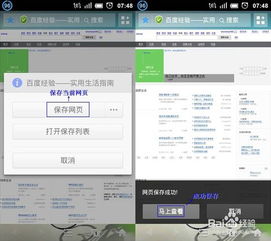 轻松学会:如何保存网页内容资讯攻略10-28
轻松学会:如何保存网页内容资讯攻略10-28 -
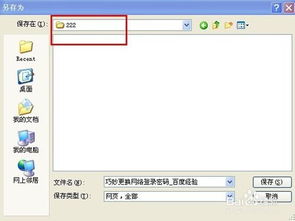 轻松学会:如何将整个网页保存到电脑本地资讯攻略10-28
轻松学会:如何将整个网页保存到电脑本地资讯攻略10-28 -
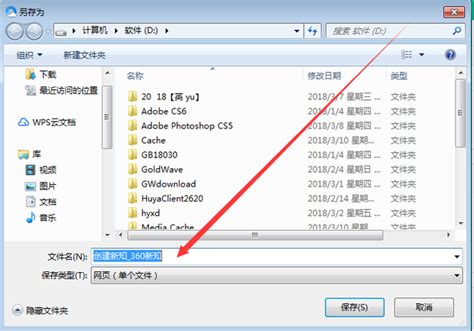 怎样将网页保存到电脑上?资讯攻略10-27
怎样将网页保存到电脑上?资讯攻略10-27 -
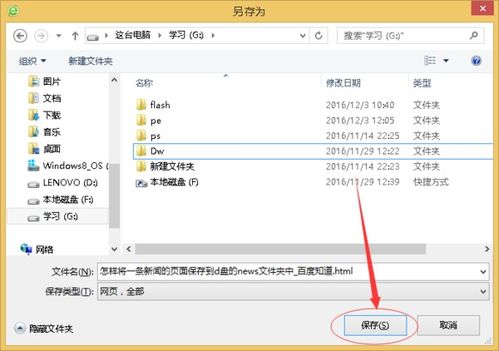 轻松掌握:将网页保存到文件夹的实用技巧资讯攻略10-27
轻松掌握:将网页保存到文件夹的实用技巧资讯攻略10-27 -
 如何轻松将网页保存到本地文件资讯攻略10-28
如何轻松将网页保存到本地文件资讯攻略10-28 -
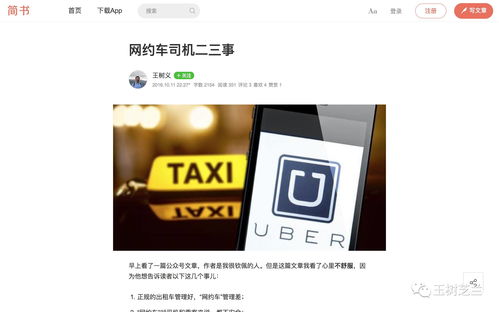 如何将网页快捷方式保存到桌面资讯攻略10-27
如何将网页快捷方式保存到桌面资讯攻略10-27